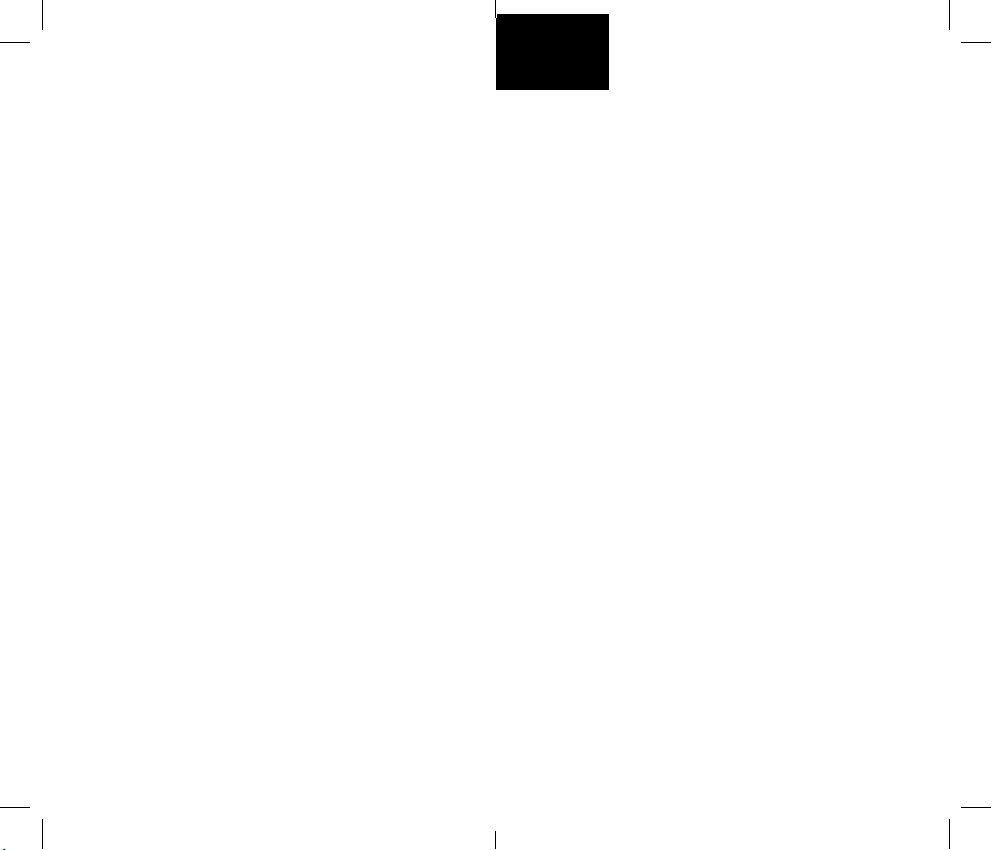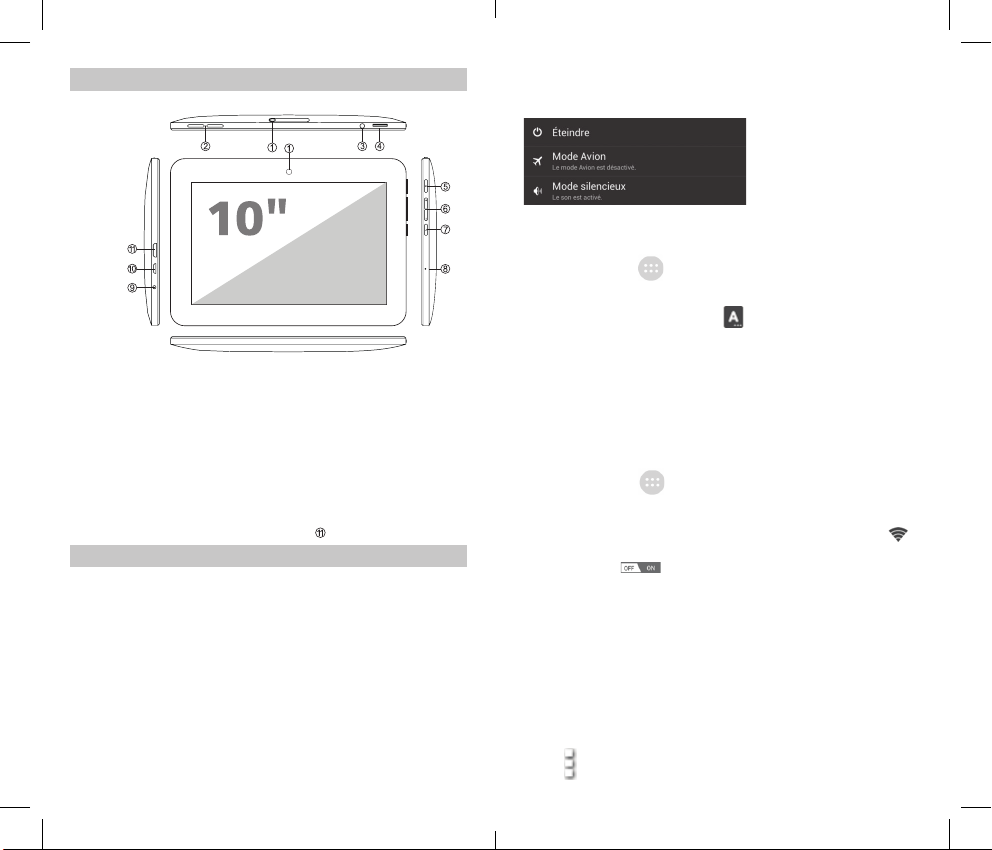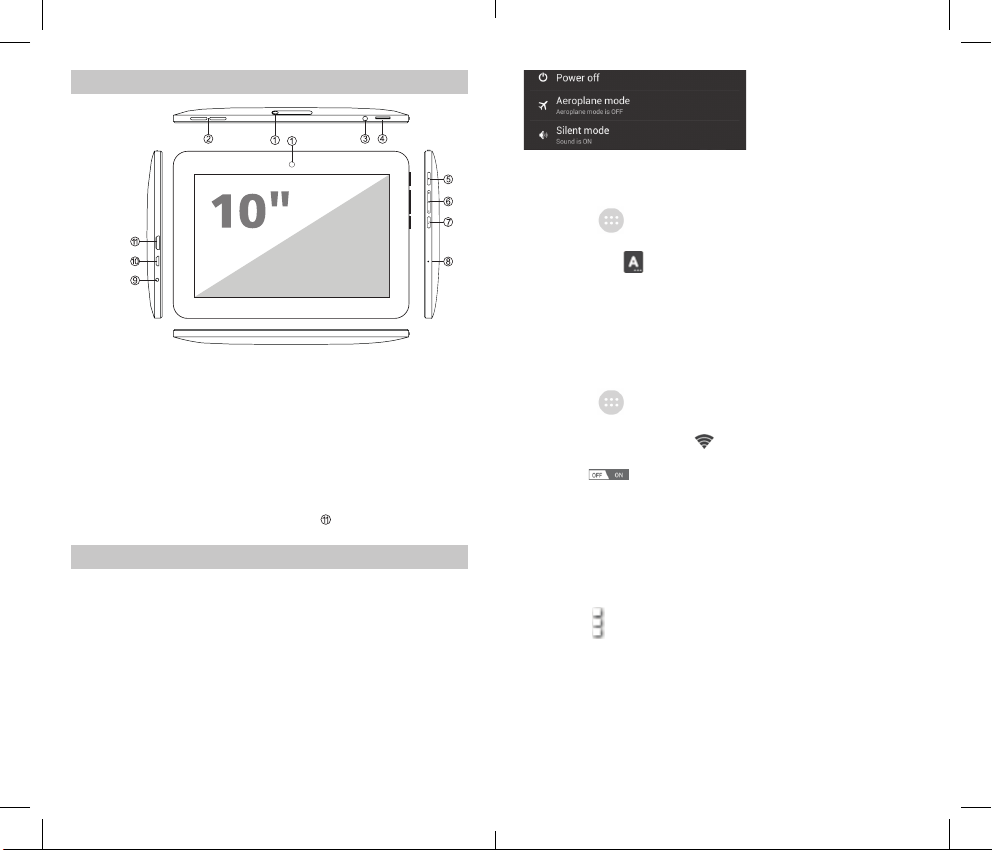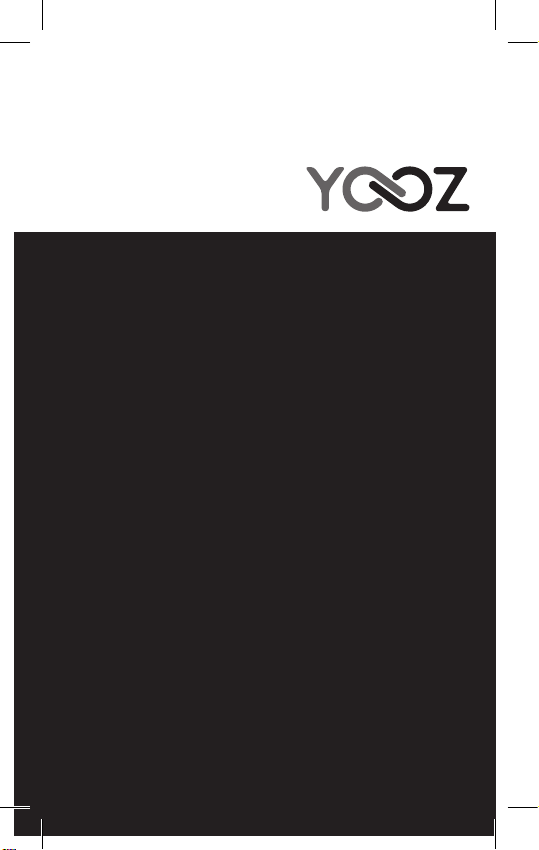lConnection avec une clé 3G compatible
Votre tablette peut aussi fonctionner avec une clé (dongle) 3G.
Pour connecter la clé 3G, utilisez l’adaptateur mini USB/USB
fourni dans la boîte.
Liste des clés 3G compatibles avec votre tablette
WCDMA
HUAWEI E1550, HUAWEI E1731, HUAWEI E1732, HUAWEI E177, HUAWEIK3770,
HUAWEI E1750, HUAWEI E153, HUAWEI E173, HUAWEI E1752, HUAWEI E169,
HUAWEI E160, HUAWEI E1556, HUAWEI E156G, HUAWEI E170, E1552, ZTE
MF637, ZTE MF669, ZTE MF821, HUAWEI E303C, HUAWEI E398, HUAWEI E303,
HUAWEI E122, HUAWEI E352, HUAWEI MF691
CMDA2001 / EVDO:
HUAWEI EC189, HUAWEI EC156, HUAWEI EC159, HUAWEI EC1561, HUAWEI
EC150
EVDO:
ZTE AC2737, ZTE AC2726, ZTE AC2736, ZTE AC2746, ZTE AC2766, ZTE EC1261
➎Connectez la tablette à votre PC
Lorsque vous connectez la tablette à votre PC via USB, aucun pilote
n’est nécessaire pour accéder à la mémoire interne de la tablette.
Cependant, vous avez besoin de confirmer la connexion USB.
www.yoozgroup.com www.yoozgroup.com
General instructions
lThis product is a highly sophisticated electronic device.
Disassembling, repairing or customizing the device without
proper knowledge and without precautions, can result in
dangerous situations, with a risk of damaging the product and
produce serious injuries.
lAvoid use in extreme conditions, such as excessively high and
low temperatures, high humidity, or wet environments and
around magnetic fields. It is also necessary to avoid long time
exposure
to sunlight.
lThe use of the manufacturer accessories will prevent you from
damaging the product, and possibly loosing the warranty.
lFollow the relevant local environmental regulations to deal with
obsolete machines and accessories.
lUse a protective case to avoid extreme physical shock.
lThis product comes with a partially charged battery.
Be sure to fully charge it before using your tablet for the
first time.
Disclaimer
lScreenshots are provided for information purposes only. They
can be performed on a device with a dierent resolution or a
dierent configuration, and may be slightly dierent.
lThe manufacturer takes no responsibility for loss of
information, or data caused by hardware or software failure.
The user is responsible for making timely backups of important
data.
lAll information and images used in this user manual are
provided ‘as is’ and are subject to change without notice.
lThe manufacturer accepts no liability for the information
oered in this document.
Informations
lThe contents of this Quick Start Guide may dier according to
the product or the software version, and is subject to change
without notice.
lProvided accessories have been specifically designed for this
device, and may not work with other devices.
lSome accessories, other than those provided may not be
compatible with your device.
ENGLISH